文/寒樹Office
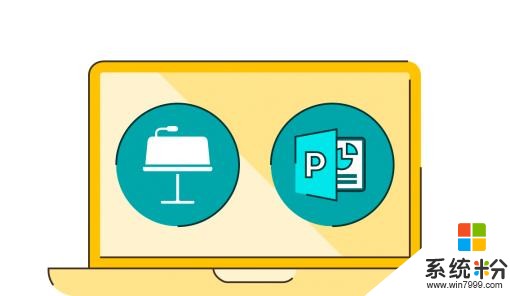
引文:PowerPoint 用戶可以轉換為 Keynote 嗎? 這是使用Mac的完美借口嗎? 它們在iPad上的效果如何?然而,正如蘋果計劃的那樣 - iPhone和iPad的'光環'效應鼓勵更多用戶轉向Mac,然而隨著 Office 登錄 Mac,PowerPoint 己經不容忽視。那麼 Keynote 和 PowerPoint 到底怎選呢?
菜單和快捷方式兩個程序之間的第一個區別是菜單的設置。在典型的Apple風格中,Keynote 提供了一個稀疏,幹淨但不熟悉的菜單。雖然你需要的所有選項都在那裏 - 比如顏色格式,陰影,文本對齊,它們會在下拉菜單和標簽後麵隱藏起來。其他選項,例如“發送回”和“水平翻轉”隻能通過手動將其添加到自定義工具欄來訪問。
而在 PowerPoint中 使用附加到工具欄的大量快捷方式,因此不得不通過圖標搜索以找到我需要的內容令人沮喪。但是,正如我所提到的,你可以通過自定義將更多功能添加到工具欄中,一旦您完全探索“檢查器”窗口,您就會發現大多數內容都按照您的預期收集在一起。實際上,將它們全部放在一個區域中,在單獨的選項卡下,證明是一種方便的訪問方式。能夠將一些檢查器選項卡固定到菜單上會很好,但這是不可能的。雖然您可以同時打開多個版本的檢查器以快速訪問選項,但窗口非常大而且您不能在不犧牲屏幕空間的情況下這樣做(即使在視網膜顯示器上,這也是一個過長的拚版)。與此同時,檢查員本身有點小而且雜亂無章,這妨礙了它自己的實用性。它可能有用,但設計也很差。
在菜單和快捷方式方麵,PowerPoint 盡管不太一樣但仍然有優勢。功能易於訪問,組織良好,功能強大,可以在整潔和有用之間走一條細線。此外,定製很簡單,這對於專業用戶或喜歡“一如既往”的家庭用戶來說至關重要。
母板,主題和定製毫無疑問,Keynote 在其默認模板中占據上風。 Apple設計了一個巨大的背景和布局庫,拋光和光滑。有些對我來說有點“有趣”,但 Keynote 不像你可能會說的那樣,是專為家庭項目和商業設計的。 Apple 的模板在設計時考慮了媒體,大型占位符用於存儲圖片和大框架。
模板中包含的背景會立即從 PowerPoint 幻燈片中標出一個 Keynote 幻燈片。在蘋果使用黑板,紙張和皮革等微妙效果為設計增添質感的地方,微軟選擇條紋線條,蝴蝶和雪花 - 如果不是徹頭徹尾的俗氣,那就是不幹淨。也就是說,公司很少會為自己的材料選擇默認模板,因此Apple提供的商業應用程序的實際效用將受到限製。
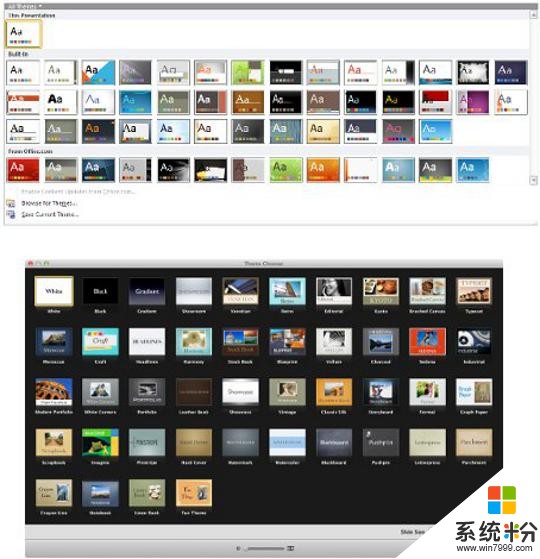
你可以看到 PowerPoint 的簡陋主題選項(上麵)與 Keynote的全部演唱產品(下麵)相比。
Master 幻燈片設置的工作方式與 PowerPoint 完全相同,這很好,因為它運行良好。調色板和默認文本設置也可用,但設置不同。為演示文稿設置默認調色板(絕對必須遵守品牌指南),更多的是在 Keynote 中的手動作業,但可以通過一些堅持來實現。將形狀的格式設置為模板的默認格式就像在 PowerPoint 中一樣簡單,圖表和圖片也可以這樣做。這些自定義選項與軟件中包含的各種主題相結合,可以輕鬆創建外觀精美的模板 - 令人印象深刻但不僅僅是開箱即用的模板。
我要說 Keynote 在這個領域領先於 PowerPoint 默認主題更漂亮,在兩個程序中編輯它們同樣容易。雖然 Keynote 在其調色板選項上略有不足,但內置主題提供的選擇(和靈感)是微軟應該感到羞恥的。
形狀,圖片和圖表在這裏,我們來到它的核心。雖然人們對 Keynote 的熱愛非常多,但對於高級用戶來說,其中一個挫敗感無疑將來自於創建和操作自定義形狀的限製。我花了一半的時間在 PowerPoint 中使用自定義形狀 - 創建新對象,添加圖層,分組和合並。此功能在創建可視幻燈片方麵開辟了巨大的潛力,並且是 PowerPoint 2007與其前輩相比的最大好處之一。如果不能將對象合並為新的形狀,我們必須使用關鍵點操作或在另一個程序(Illustrator 等)中創建形狀並導入它們。這兩者都不可取,也不應該是必要的 - 微軟在五年前對此進行了分類。
使用圖像更容易。 Keynote 插入 Apple 的標準圖片格式工具箱,既簡單又強大。此外,屏蔽具有不同形狀的圖片的能力是一個很好的補充,並建立在單擊功能上。要在 PowerPoint 中實現相同功能,您需要將圖像裁剪為要填充的形狀的精確尺寸,然後複製到剪貼板並粘貼到所選的形狀中。然後你可以用額外的效果來修飾形狀,但它並不像 Apple 的方法那麼簡單。
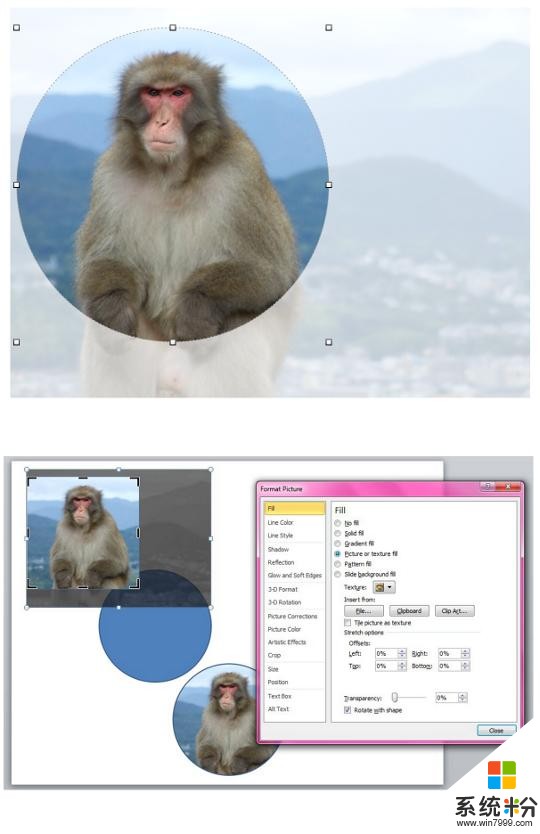
上圖是Keynote的圖像掩碼界麵(頂部),以及PowerPoint中相同的更費力的過程(底部)。
在 Keynote 中,圖表立刻令人印象深刻 - 這是 PowerPoint 應該學習的東西。在花花公子和口哨的背後是基於 Apple 的 Numbers App 的強大的數據編輯功能。我喜歡數據表如何漂浮在 Keynote 上,而不是像在 PowerPoint 中那樣占據屏幕的一半。編輯數據很簡單,但圖表的默認模板 - 與演示主題一樣,是 Keynote 真正閃耀的地方。
在形狀和對象操作方麵,PowerPoint 在 Keynote 之上是頭和腳。雖然 Keynote 有一些巧妙的技巧,但除了關鍵點操作之外缺乏可編輯性是一個重大挫折而且非常不可原諒。它的缺席確實說明錯過了 Apple 的機會 - 似乎 Keynote 是專為輕量級用戶設計的,他們將使用許多默認主題和對象,但不需要超越。這種方法適用於像 iMovie 和 iPhoto這樣的程序,它們在市場上有 Pro 等效的應用程序(分別是 Final Cut Pro 和 Aperture),但令人沮喪的是,一些更強大的功能已被排除在 Keynote 之外,當沒有時替代專業版可用。
所以: PowerPoint vs Keynote 第 3 輪進 入PowerPoint。
動畫和過渡有效演示的一個非常重要的元素是使用動畫來幫助在屏幕上建立信息並傳達您的信息。 PowerPoint 有一個穩定的動畫來完成工作。更多的定製將是很好的,比如能夠選擇“擦除”的自定義路徑,以及能夠在“輪子”動畫的任何地方開始,但這些僅僅是抱怨。大多數PowerPoint 更豪華的動畫,像“彈跳”和“回旋”這樣的東西都沒有用,因為它們本身並沒有增加任何意義。
除了 PowerPoint 的標準之外,主題演講還有相當多的閃亮動畫,實際上沒有什麼用處。然而,動畫中的“動作”標簽非常有趣並且是一個很好的補充。這些動畫允許您排列一係列圖像(而不是對象),並選擇一種樣式來瀏覽它們。這些往往是古怪的,通常是蘋果,但包括改組,翻閱和3D旋轉立方體。其中一些在 PowerPoint 中是不可複製的,但即便是那些也需要花費大量精力。 Apple 已經創建了一個簡單而強大的炫耀工具,但與其他一些實驗不同,我可以看到這非常有用,因為正如我所說,它可以幫助傳達意義。
Keynote 動畫的架構與 PowerPoint 大致相同,圍繞著盡管是默認的隱藏時間線。點擊開始的相同選項,包括之前和之後的版本,並以相同的方式工作。再次,這是一個好的係統,所以它在兩個平台上共享是有道理的。
一個有趣的補充是“神奇移動'。想法是你在幻燈片上放置並重新格式化一個對象的副本,Keynote 會自動計算出從 A 到 B 所需的動畫(Office 365 開始增加的”平滑切換“借鑒了蘋果的功能)。這是一個聰明的機製,但需要一段時間才能習慣。 PowerPoint采用“從頭開始”的動畫方法,因此使用這個新係統並不是立竿見影的。同樣地,將常規動畫與魔術動作混合可能導致移動混亂而不是避免。盡管如此,微軟還是在 PowerPoint 2013中為其動作路徑添加類似的“軌跡”。
同樣,輕量級用戶可以在 Keynote 中獲得很多驚喜,但對於商業用戶來說,很多都是無足輕重的。一兩個有用的 Keynote 添加可能會給它帶來優勢。
Keynote和iOS切換到 Keynote 的主要原因之一是更好地與 Apple 日益流行的 iOS 設備集成。Keynote 應用程序設計精美,在iPad 上比在 iPhone 上更加可用,但如果你要創建大量內容,則會非常困難。Touch 有其局限性,而 Apple 使用上下文菜單,這會導致您搜索您知道必須存在的功能,這是其中之一。該應用程序是一個很好的工具,用於即時編輯和呈現,由於 Apple TV 和 AV 適配器,具有出色的顯示功能,但從頭開始創建演示文稿,我會錯過。
更有意義的是,使用該應用程序作為演示設備來展示你的 Mac 創建內容。由於 iCloud 可以自動無縫地在 Mac 和 iPad 之間同步文檔,因此這一點非常簡單。然而,一旦進入 iPad,我們就會遇到困難,因為 Keynote 很快就會警告”iPad 上的演示文稿可能會有所不同”,並提示你打開副本,然後按照你的方式輸入不兼容警告列表。
你可能認為轉換是前進的主要原因,是認為 PowerPoint 不能在 iPad 上運行。這既是真的又是假的。沒有允許您創建和編輯 PowerPoint 內容的本機 PowerPoint 應用程序。(但是,考慮到 Keynote 端口的不完整結果,我不打算為此哀悼)。但是,SlideShark 是一個 iOS 應用程序,允許您順利地呈現 PowerPoint 演示文稿,包括完整的動畫,演示者注釋和超鏈接。該應用程序適用於訂閱的企業,或個人免費。它可以實現一種享受,但它隻是將自己定位為一種演示設備 - 用於顯示內容而不是創建內容。這是蘋果應該學習的一個技巧,如果他們想要通過他們的 iPad、Keynote、Mac 三位一體獲得認真的牽引力。
令人驚訝的是,Keynote 與 iOS 設備的效果不如 PowerPoint。競爭環境可能並非完全水平 - 蘋果公司一直致力於允許 iPad 用戶創建和編輯內容以及呈現,而 SlideShark 隻是一種呈現方式。但是,最終,SlideShark 和 PowerPoint的用戶體驗是無縫,簡單和強大的。贏得這場比賽。
結論那麼我們學到了什麼? 我很想被 Keynote 所左右,尤其是因為它給了我更多機會和我漂亮的 Mac 一起玩。 Apple 一直致力於前端隨意的用戶體驗,正如它所做的那樣。它很有想法,很多偉大的事情都會發生,而你不必做太多事情。 但是,它在功能,可用性和兼容性方麵存在缺陷,隻是不妨礙 PowerPoint,如果使用得當,可以像 Keynote 一樣令人印象深刻。 如果您對演示文稿非常認真,甚至認真對待在 iPad 上展示,PowerPoint 仍然是可行的方法。
PowerPoint vs Keynote? 我認為 PowerPoint 是一種選擇!
相關資訊
最新熱門應用

比特牛交易所官網app蘋果版
其它軟件26.64MB
下載
火bi交易所
其它軟件175MB
下載
比特兒交易平台app安卓手機
其它軟件292.97MB
下載
歐意交易所官網安卓版
其它軟件397.1MB
下載
歐意app官網
其它軟件397.1MB
下載
bitcoke交易所
其它軟件287.27 MB
下載
比特兒交易所app安卓版
其它軟件292.97MB
下載
幣咖交易所官網
其它軟件86.26MB
下載
bafeex交易所app
其它軟件28.5MB
下載
必勝交易所
其它軟件52.2 MB
下載